温馨提示:这篇文章已超过414天没有更新,请注意相关的内容是否还可用!
摘要:本教程提供JDK和IDEA的最新安装指南(2023年10月版),全程免费,且经过亲测成功。教程内容详细,包括JDK与IDEA的安装步骤,适用于广大开发者。本教程详细演示了从下载到安装的全过程,是初学者及进阶者的必备指南。
本教程旨在帮助初学者轻松安装JDK和IntelliJ IDEA,为Java开发者提供最新、最详细、最实用的安装方法,以下是详细的安装步骤和图解:
JDK的安装
JDK,即Java Development Kit的缩写,是Java开发的核心工具包,为了使用IntelliJ IDEA进行Java开发,首先需要安装JDK。
第一步:下载JDK
请访问Oracle官网或其他可信来源,下载最新版本的JDK安装包。
第二步:安装JDK
1、打开下载好的JDK安装包。
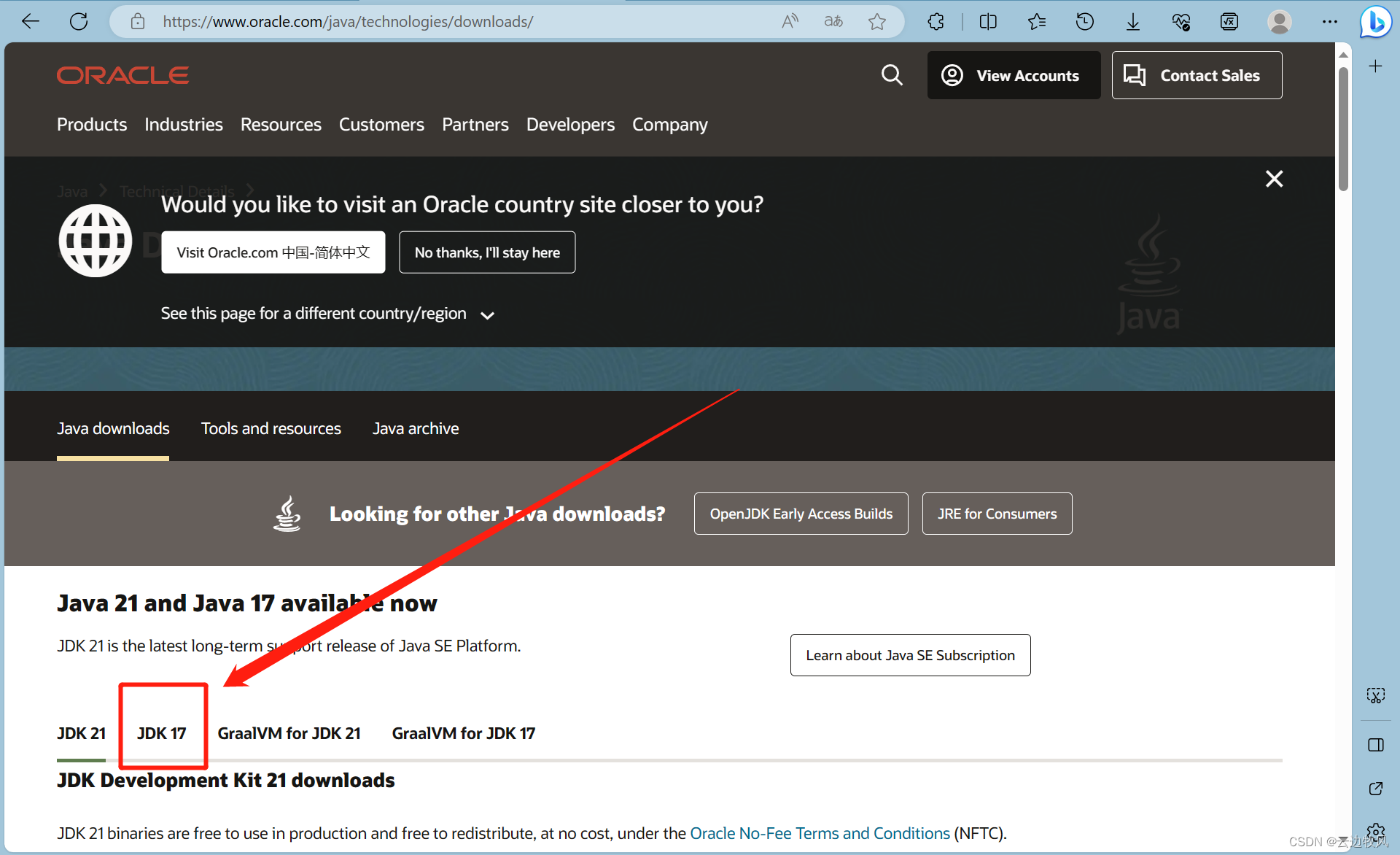
2、按照提示进行安装,建议选择新建文件夹安装,例如D盘的Java文件夹,以便于管理和查找。
3、安装完成后,关闭安装页面。
第三步:配置JDK环境变量

为了系统能够识别JDK命令,需要配置JDK环境变量,具体步骤如下:
1、右键点击“计算机”或“此电脑”,选择“属性”,然后点击“高级系统设置”。
2、点击“环境变量”按钮。

3、在系统变量部分,新建变量名为JAVA_HOME的变量,变量值为JDK的安装路径(C:\Program Files\Java\jdk-xx,xx为具体版本号)。
4、新建CLASSPATH变量,设置变量值。
5、找到Path变量,点击编辑,在变量值中添加%JAVA_HOME%\bin和%JAVA_HOME%\jre\bin。

6、依次点击确定,完成环境变量的配置。
第四步:验证JDK安装
打开命令提示符(cmd),输入java -version命令,如果显示已安装的JDK版本信息,则表示安装成功。
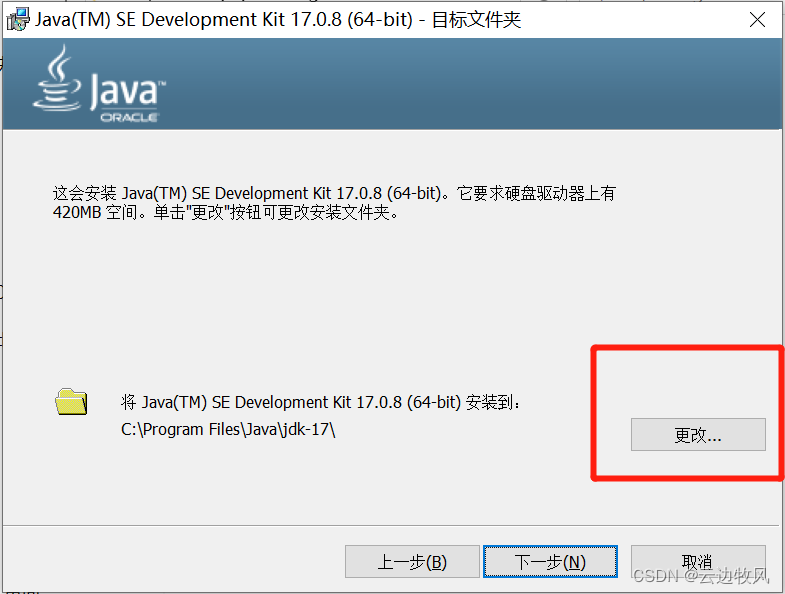
IntelliJ IDEA的安装
IntelliJ IDEA是Java开发者的首选IDE(集成开发环境)。
第一步:下载IntelliJ IDEA
请访问JetBrains官网,下载最新版本的IntelliJ IDEA社区版或专业版,对于初学者来说,社区版已经足够使用。
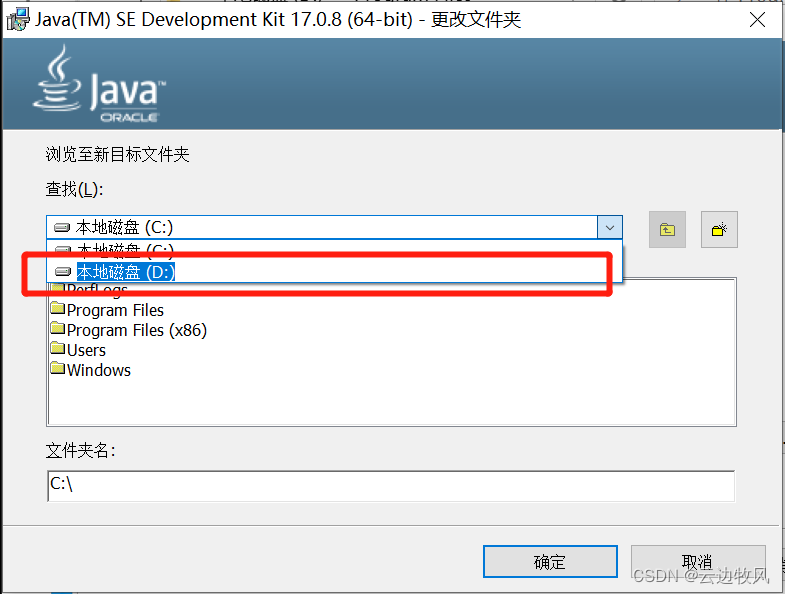
第二步:安装IntelliJ IDEA
1、打开下载好的IntelliJ IDEA安装包。
2、按照提示进行安装,建议更换默认安装路径以避免混淆。

3、等待安装完成。
第三步:启动IntelliJ IDEA 安装完成后,双击IntelliJ IDEA的快捷方式,启动程序。 第四步:新建Java项目 在IntelliJ IDEA中,选择新建Java项目,按照提示完成项目的创建,至此,JDK和IntelliJ IDEA的安装就完成了。 正确安装和配置JDK是Java开发的基础,而IntelliJ IDEA则是高效开发的利器,本教程对Java初学者提供了详细的安装步骤和图解,希望对你有所帮助,祝愿你在Java学习的道路上越走越远! 附加提示:在安装和配置过程中,可能会遇到各种问题,如果遇到问题无法解决,可以访问相关技术支持论坛或社区寻求帮助,建议定期检查更新JDK和IntelliJ IDEA,以确保使用最新的功能和修复已知的问题。






还没有评论,来说两句吧...